Как создать блог?
Рассмотрим создания блога на примере пользователя нашего сайта Галина Иванова.
Для создания блога вам необходимо на своей личной страничке нажать кнопку Создать блог. У вас откроется страничка создания блога:
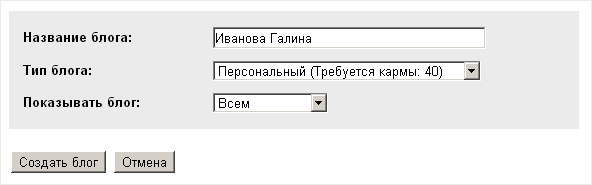
Вам необходимо ввести Название блога. Название блога должно состоять из вашего имени и фамилии. Вводите свое Имя и Фамилию в строке Название блога. В выпадающем списке Показывать блог должно стоять «Всем». Нажмийте кнопку Создать блог и блог будет создан. На экране вы увидите вот такую страничку:

Вы можете приступить к заполнению блога сразу после его создания. Нажимайте на ссылку Перейти в блог.
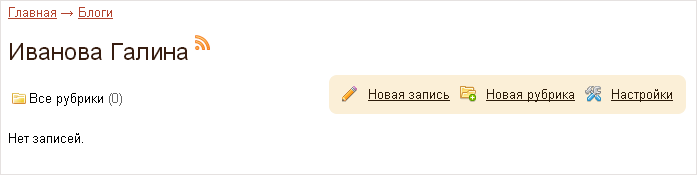
Обязательно создайте Рубрики вашего блога. Это вам позволит разместить свои материалы в удобном виде.
Для создания рубрики необходимо нажать на ссылку Новая рубрика и, в появившейся строке ввести название рубрики
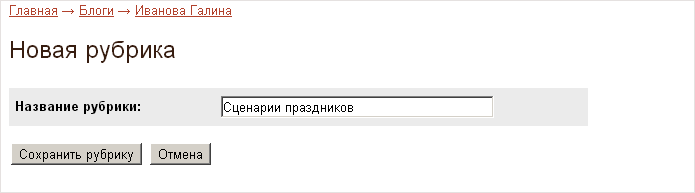
Вводим название рубрики, например, Сценарии праздников,и нажимаем кнопку Сохранить рубрику. Рубрика будет создана.
Создадим еще две рубрики аналогичным образом: Детское творчество и Советы родителям. В дальнейшем вы всегда сможете изменить название рубрики или добавить новую рубрику.
Чтобы изменить название рубрики вам надо щелкнуть по названию этой рубрики, а затем – щелкнуть на ссылку Переименовать рубрику.
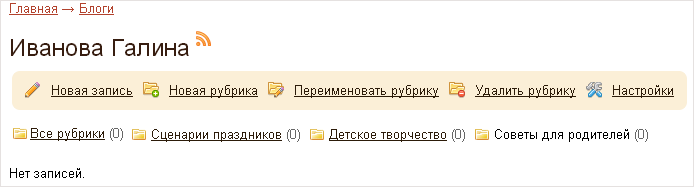
Когда все рубрики будут созданы, можно приступать к заполнению вашего блога. Чтобы добавить в блог новую запись вам надо щелкнуть по ссылке Новая запись. На открывшейся страничке вам необходимо ввести Заголовок записи, выбрать Рубрику, в которой она будет находиться, и ввести теги. Теги – это слова, введенные через запятую, которые наиболее полно отображают содержимое вашей записи. После этого вводите текст вашего сообщения.
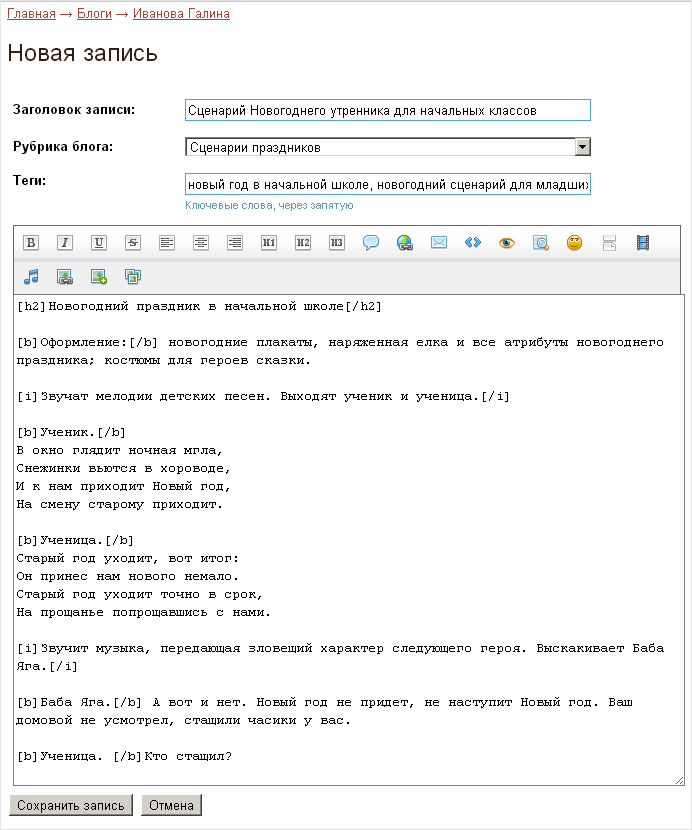
Вашу запись в блоге необходимо красиво оформить. Для этого в редакторе записи блога имеются специальные кнопки. Если выделить фрагмент текста и нажать на кнопку с надписью B, то в начале и в конце выделенного фрагмента текста появляются два кода [b]выделенный текс[/b]. При просмотре вашего сообщения весь текст, заключенный между этими кодами, будет выглядеть жирным.
Назначение кнопок редактора записи блог:
B – жирный
I – наклонный
U – подчеркнутый
S – перечеркнутый
H1 – самый большой заголовок
H2 – средний заголовок
H3 – маленький заголовок
Посмотрите, как будет выглядеть текст в редакторе записи и при просмотре вашего сообщения
В окне редактора:
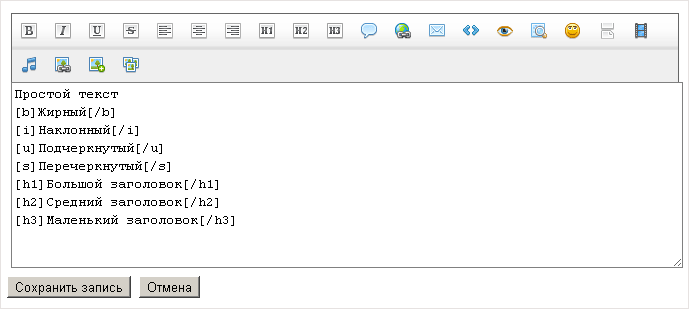
А так будет выглядеть это сообщение при просмотре:
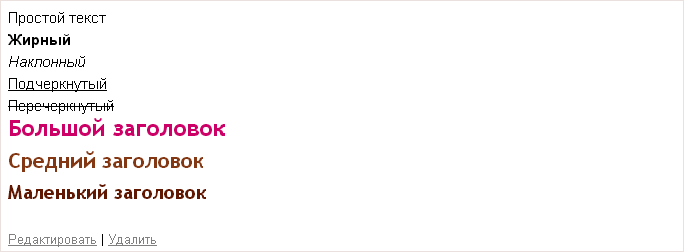
Размещение изображения
Вы можете разместить в своем сообщении фотографию или рисунок. Обращаем ваше внимание, что изображение должно быть в графических формате jpg.
Перед размещением изображений рекомендуем вам их уменьшить в любом графическом редакторе до 800 точек по ширине. Это ускорит загрузку изображений на сайт, а в случае плохого интернета, позволит избежать ситуации, когда изображения не загружаются.
Нельзя использовать фотографии из личных альбомов для оформления своих работ в блоге.
Чтобы вставить изображение в текст вам надо установить курсор в то место текста, где должно находиться изображение и нажать на кнопку Загрузить и вставить фото.
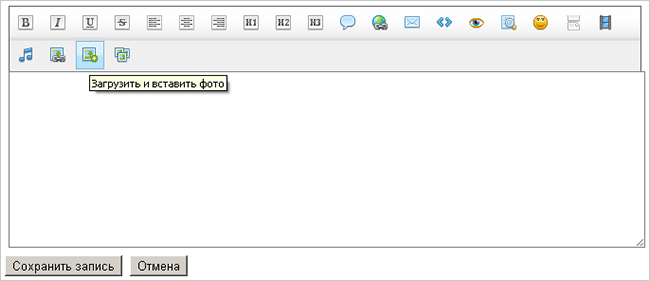
После этого надо нажать на кнопку Выберите файл, выбрать файл графического формата на своем компьютере и нажать на кнопку Вставить.
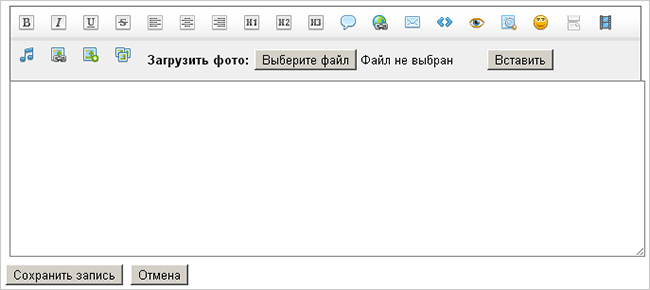
Через некоторое время ваше изображение загрузится и в тексте появится фрагмент, заключенный между знаками [IMG].
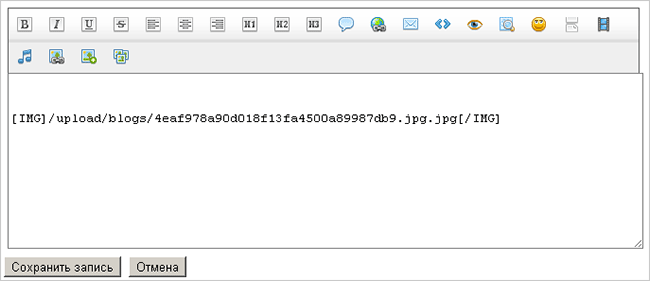
Ничего внутри этого фрагмента изменять нельзя, иначе вы не увидите свое изображение. При просмотре вашей записи на этом месте будет выводиться ваше фото или рисунок.
Для сохранения своего сообщения нажимайте кнопку Сохранить запись
Внимание!
Время на удаление записи из блога - 1 час
Время на редактирование записи в блоге - 3 часа
Возможные проблемы
1. Не загружается изображение (фото). Что делать?
Если вы все сделали правильно, а изображение не загружается, возможно, вы используете старый браузер. Скачайте и установите хороший быстрый браузер Chrome. Это бесплатно.
2. Не появляется кнопка "Сохранить запись". Что делать?
Если у Вас не появилась кнопка "Сохранить", значит Вы неверно оформили запись. Вы её не отредактировали, не убрали лишние пробелы. Не выровняли текст. Не отделили абзацы один от другого.... Исправляйте и кнопка у Вас сразу же появится.
Рекомендуем посмотреть:
Как указать ссылку на свою страничку?



